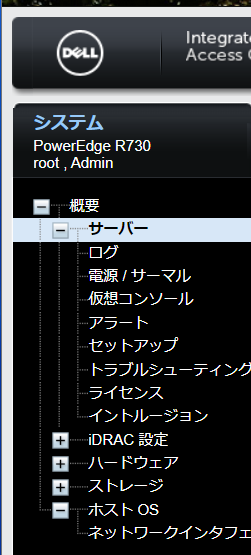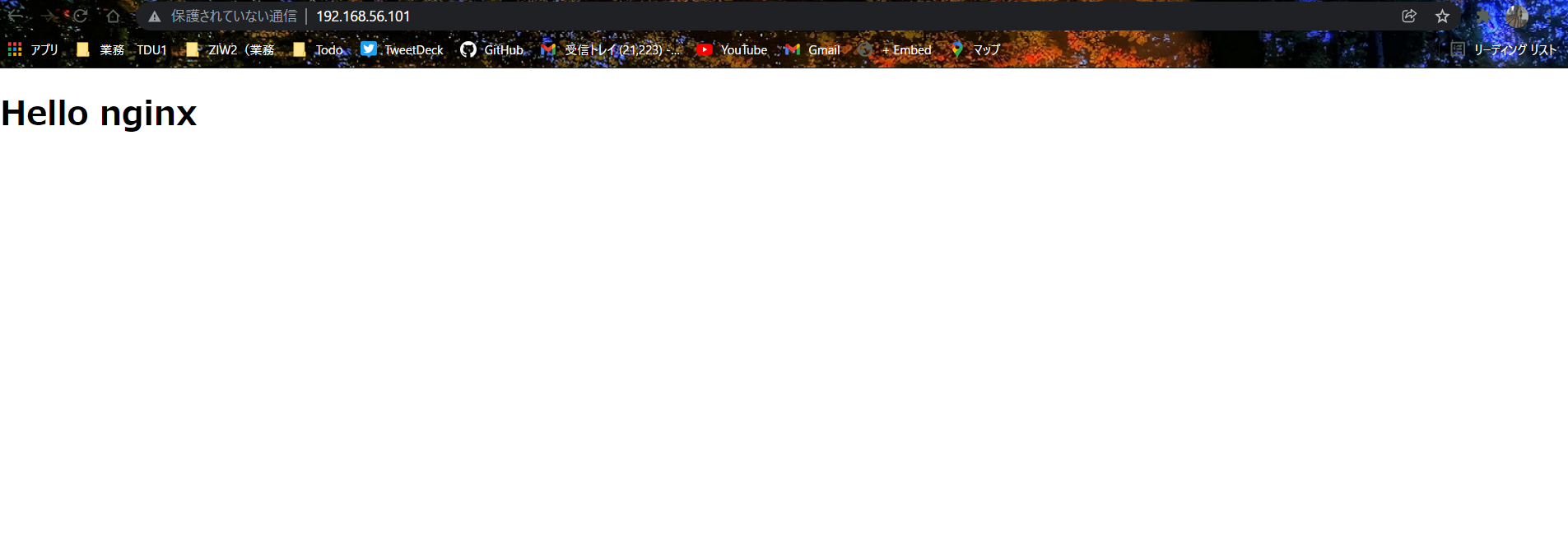Catalyst C2960S シリーズ スイッチのファーム更新をした (C2960S-24TD, C2960S-24TS)

こんばんは。 自宅の機材を色々整理している最中です。 L2スイッチの入れ替えをしたので、停止している間に使っていた機材のファーム更新などをしてます。 もうかなり前のことなので、更新方法を忘れかけていたので書くことにしました。 今回は、Catalyst C2960Sシリーズのファーム更新をしていきます。 Ciscoは知見が豊富ですね・・・ 今回の作業のNW構成図となります。 検証用NW用途で使っているDocomo Home 5Gにつないでいますが、特に意味はありません。 現在、C2960Sのファームは無料で公開されていると思います。 これを導入した時期は、保守契約や代理店を通じてでしかファームはゲットできなくなってた気がするので、最初気がづいたときはかなり驚きました・・・ Ciscoのページや型番などで検索かけてファームをダウンロードしてきます。 C2960Sシリーズは、EoSとなっており現在の最新ファームウェアでも2018年のものとなっております。 新しめの機材が欲しかったらC2960LとかC2960Xとかがおすすめです ...(まだ高いけど・・・) 今回、ダウンロードしてきたファイルはSuggested Releaseにもなっている 15.2.2E9 MDを選択しました。 ファイル名は、 c2960s-universalk9-mz.152-2.E9.bin となります。 作業背景はこんな感じですw 臨時で作業してるときは、いつもこんな感じです。 サーバーとか重めのスイッチやルーターは素直に下に敷いて作業してますけど機材が多いと専用の作業台が欲しくなる・・・ 自分は、Windows 11環境ですがTFTPの環境はソフトを使って対応しました。 別途LinuxやMacなど持ってる人は標準で対応できるので環境によって使い分けてください。 自分はこのソフトを使っていますが、推奨するものではございません。 責任などは取れないのでご了承ください。 https://pjo2.github.io/tftpd64/ まずは、Cisco機器に入ってバージョンの確認をします。 コンソールやssh or telnet などでCisco機器に入ります。 ブートしている段階でも以下のように出てきます。 Switch Ports Model SW Ver